Enswitch - Configurer un IVR (arbre téléphonique)
Découvrez comment créer et configurer un menu SVI automatisé pour vous aider à acheminer les appelants vers différentes destinations.
Configurer un menu IVR
✔ L'utilisation d'un menu IVR peut vous aider à organiser votre flux d'appels et donner à vos appelants le pouvoir de choisir comment leur appel doit être traité.
Créer ou modifier un menu IVR
- Connectez-vous à votre portail Web.
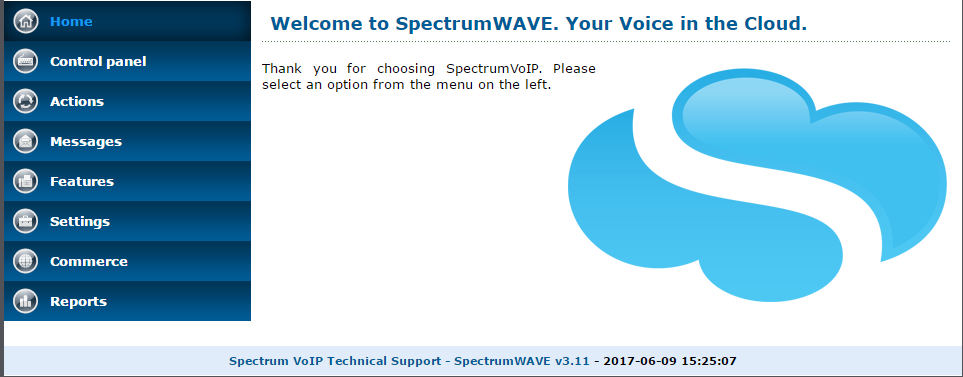
- Accédez aux menus Fonctionnalités → IVR.
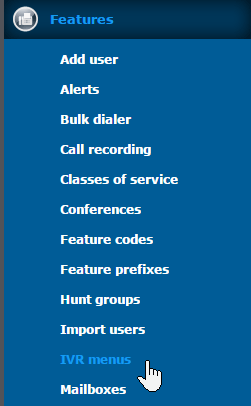
- S'il s'agit d'un nouveau IVR , cliquez sur le bouton Nouveau . Si vous comptez modifier un IVR existant , cliquez sur le nom du menu IVR en cours d'ajustement.
- Dans la section Paramètres IVR , remplissez les informations suivantes. Tout champ marqué d'un * est obligatoire.
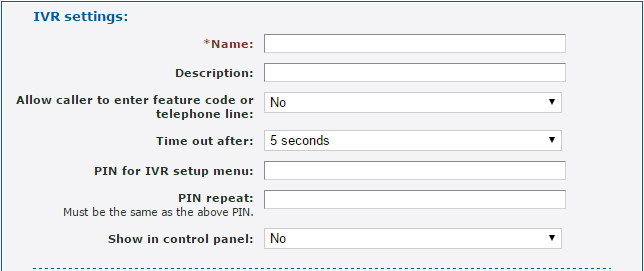
- * Nom - Utilisez cette case pour saisir un nom unique pour l'IVR.
- Description - Saisissez une brève description de cet IVR qui sera affichée à côté de son nom.
- Autoriser l'appelant à saisir le code de fonction de la ligne téléphonique - Sélectionnez si les appelants doivent être autorisés ou non à interrompre le message de l'IVR en tapant un code de fonction ou le numéro de poste d'un utilisateur.
- Délai d'expiration après - Sélectionnez combien de temps l'IVR doit attendre une réponse avant d'expirer et de suivre l'option Destination du délai d'expiration.
- Menu de configuration du code PIN pour l'IVR - Si cet IVR ne doit être accessible qu'aux appelants disposant d'un code PIN, utilisez cette case pour saisir un code PIN qui sécurise cet IVR.
✔ Cette option est couramment utilisée pour les IVR destinés à un usage interne uniquement.
- Répétition du code PIN - Si un code PIN doit être utilisé pour cet IVR, saisissez à nouveau le code PIN.
- Afficher dans le panneau de configuration - Choisissez si l'activité de cet IVR doit être affichée ou non sur la page Panneau de configuration.
- Dans la section Destinations , utilisez les menus déroulants pour sélectionner ce qui se passera lorsqu'un appelant sélectionne cette option sur son clavier de numérotation.
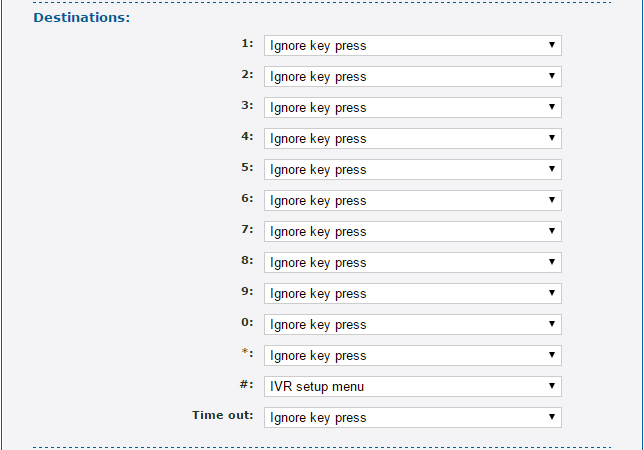
- Bien qu'il existe de nombreuses destinations pouvant être utilisées pour les options du clavier téléphonique, les plus couramment utilisées sont…
- Numéro : transférez l'appelant vers un numéro externe, comme un téléphone portable ou un centre d'appels distant.
- Ligne téléphonique - Dirigez l'appel vers le poste d'un utilisateur.
- Boîte aux lettres : transférez un appelant directement vers la boîte aux lettres d'un poste.
- File d'attente - Dirigez l'appel vers une file d'attente d'appels qui a été configurée.
- Groupe de recherche - Dirigez l'appel vers un groupe de recherche qui a été configuré.
- Menu IVR - Transférer l'appel vers un autre menu IVR.
- Code de fonctionnalité : transférez l'appel vers une fonctionnalité définie sur un code de fonctionnalité. Cette option est couramment utilisée pour lire les messages accessibles via un code de fonctionnalité.
- Bien qu'il existe de nombreuses destinations pouvant être utilisées pour les options du clavier téléphonique, les plus couramment utilisées sont…
- Utilisez la liste déroulante Délai d'expiration pour sélectionner l'option de sortie pour les appels qui ne répondent pas dans le délai sélectionné dans le paramètre Délai d'expiration après .
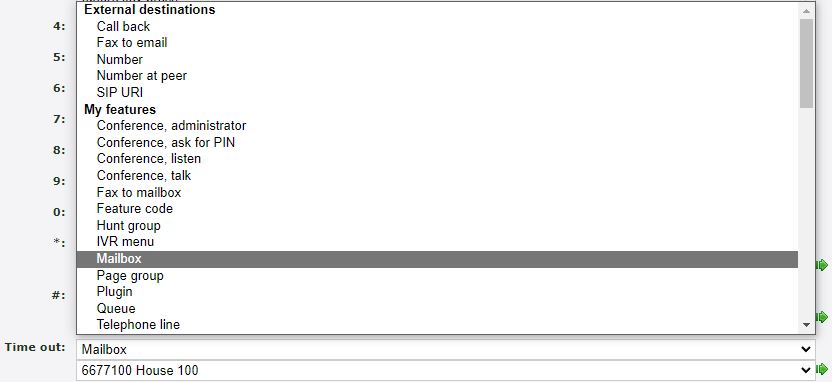
- Si nécessaire, utilisez le deuxième menu déroulant qui apparaît pour spécifier où exactement l'appel sera envoyé.
- Une fois les ajustements effectués, cliquez sur le bouton Enregistrer puis cliquez sur Revenir à la liste des menus IVR .
Configurer un message d'accueil enregistré pour un SVI
Pour permettre aux appelants de savoir quelles sont leurs options dans un IVR, un message devra être défini dans le menu IVR.
Pour faire ça…
- Cliquez sur le nom du menu IVR nouveau ou existant .
- Enregistrez un message d'accueil à utiliser dans le menu IVR par etiher…
- Composez le 170# sur n’importe quel téléphone de bureau et enregistrez un message d’accueil .
✔ Avec cette méthode, le message d'accueil enregistré est automatiquement formaté et téléchargé dans la sous-section Sons des fonctionnalités. Cela permet au fichier son d'être facilement sélectionné pour être utilisé.
- Enregistrez un message d'accueil à l'aide d'un programme d'enregistrement audio sur l'un de vos appareils , puis sélectionnez Choisir un fichier pour télécharger l'enregistrement sur l'IVR.
✔ Cette méthode vous permet d'utiliser des enregistrements que vous avez créés via une société d'enregistrement professionnelle.
DANGER : Le fichier son doit être au format WAV, canal mono et au format 8000 Hz pour être correctement lu dans le système téléphonique.
Pour convertir votre fichier audio, utilisez ce site Web pratique :
- Composez le 170# sur n’importe quel téléphone de bureau et enregistrez un message d’accueil .
- Sélectionnez un message d’accueil enregistré soit…
- Si vous avez composé le 170# pour enregistrer un message d'accueil, utilisez la liste déroulante Fichier son à utiliser pour sélectionner le nouvel enregistrement.
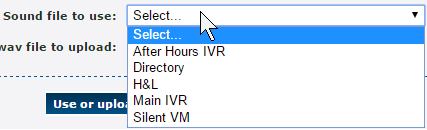
- Si vous disposez d'un message d'accueil préenregistré , cliquez sur le bouton Utiliser ou télécharger pour sélectionner le fichier audio du message d'accueil sur votre PC.
- Si vous avez composé le 170# pour enregistrer un message d'accueil, utilisez la liste déroulante Fichier son à utiliser pour sélectionner le nouvel enregistrement.
- Confirmez que le message d'accueil que vous utilisez sonne correctement en cliquant sur le bouton Télécharger pour télécharger l'enregistrement en cours sur votre ordinateur au format .wav pour que vous puissiez l'écouter.
Acheminer un numéro de téléphone vers le menu IVR
- Accédez à Fonctionnalités → Numéros .
- Sélectionnez le numéro de téléphone qui acheminera les appelants vers le nouveau menu IVR.
- Il existe différentes manières d'ajouter un SVI dans le routage d'un numéro :
Toujours acheminer les appels vers l'IVR
1. Dans la section Acheminer les appels vers , utilisez la liste déroulante Destination par défaut pour sélectionner le menu IVR comme destination.
2. Lorsque vous y êtes invité, sélectionnez le nom du menu IVR à utiliser.
3. Cliquez sur le bouton Enregistrer .
Acheminer uniquement les appels vers l'IVR pour une certaine date ou heure
1. Dans la section Itinéraires temporels , cliquez sur le bouton Ajouter un itinéraire temporel .
Astuce rapide : si vous avez déjà créé un itinéraire temporel pour le numéro, cliquez sur le nom d'un itinéraire temporel existant et passez à l'étape 3 .
2. Utilisez la liste déroulante Groupe horaire pour sélectionner un groupe horaire existant qui a été créé dans Fonctionnalités → Heures et dates .
3. Utilisez la liste déroulante Transférer les appels correspondants vers pour sélectionner l'option de destination du menu IVR .
4. Utilisez la deuxième liste déroulante pour sélectionner le nom du menu IVR .
5. Cliquez sur le bouton Enregistrer .
Acheminer uniquement les appels de certains numéros de téléphone vers l'IVR
1. Dans la section Routes des appelants , cliquez sur le bouton Ajouter une route des appelants .
2. Utilisez la zone Préfixe du numéro de l'appelant pour saisir l' intégralité ou le début du numéro de téléphone de l'appelant qui sera acheminé vers le menu IVR.
Astuce : si seuls les appelants possédant un certain numéro de téléphone doivent suivre ce routage, saisissez le numéro de téléphone complet .
Si vous souhaitez que les appelants d'un certain indicatif régional soient acheminés vers cet IVR, saisissez l' indicatif régional .
Si vous souhaitez que tous les appelants avec un identifiant d'appelant inconnu soient acheminés vers ce menu IVR, laissez la case vide .
3. Dans la zone Description , saisissez une brève description de l'itinéraire de l'appelant.
4. Utilisez le menu déroulant Transférer les appels correspondants vers pour sélectionner l'option de destination du menu IVR .
5. Utilisez la deuxième liste déroulante pour sélectionner le nom du menu IVR .
6. Cliquez sur le bouton Enregistrer .